Telegram一直在连接中怎么办?
当Telegram显示为一直在连接中时,可以尝试以下几步解决方法:
文章目录
1. 检查网络连接,确保网络稳定。
2. 重启应用或设备。
3. 尝试使用VPN,特别是在网络受限的地区。
4. 清除应用缓存或更新到最新版本。
5. 联系Telegram支持寻求帮助。
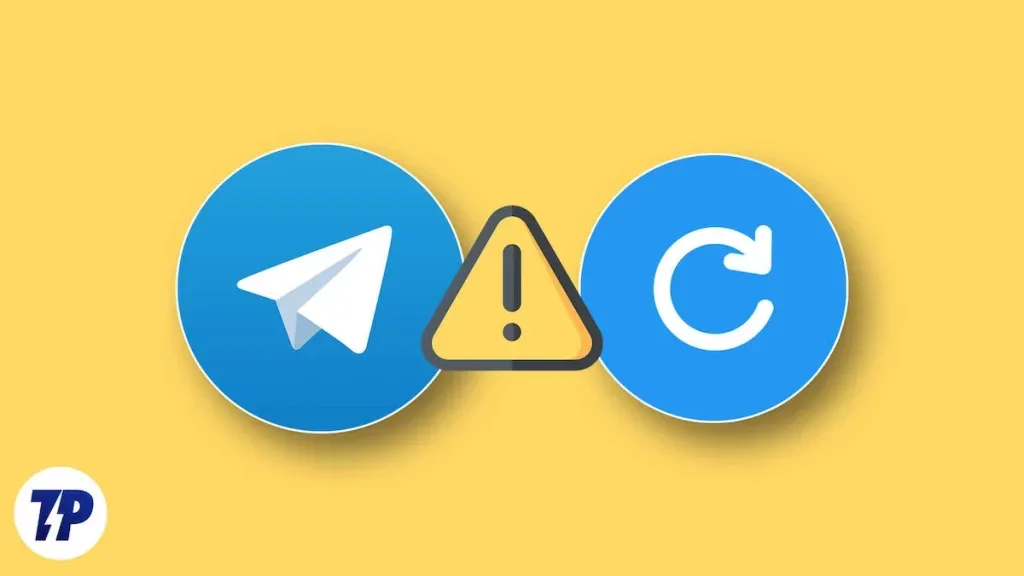
解决Telegram连接问题的综合指南
确认网络设置和连接问题
- 检查网络信号强度:首先,确保你的设备连接到的网络信号强度充足。无论是Wi-Fi还是移动数据,弱信号都可能导致Telegram连接失败或延迟。
- 重置网络设置:在设备的设置中找到“重置网络设置”的选项并执行。这将清除所有网络配置,包括已保存的Wi-Fi密码和以前的网络偏好设置,有助于解决因配置错误造成的连接问题。
- 关闭网络限制或防火墙:某些网络可能会通过防火墙或其他安全设置限制Telegram的连接。检查你的网络设置,确保没有启用这类限制,或尝试切换到其他网络环境。
探索常见的连接错误及其解决方法
- 解决代理服务器问题:如果你使用代理服务器连接互联网,确保代理设置正确无误。代理服务器的配置不当可能会阻止Telegram的数据包,导致连接问题。
- 更新Telegram应用:确保你的Telegram应用是最新版本。开发者经常更新应用以修复已知问题和提高性能。前往应用商店检查是否有可用的更新。
- 重新安装Telegram:如果以上方法都无效,尝试完全卸载Telegram应用然后重新安装。这可以清除可能导致问题的旧数据或缓存。
如何使用VPN提高Telegram连接稳定性
选择合适的VPN服务
- 评估安全性和隐私政策:选择VPN服务时,首要考虑其安全性。确保VPN提供商有严格的无日志政策,使用强加密方法来保护你的数据。研究提供商的隐私政策,了解他们如何处理你的数据。
- 检查服务器位置和速度:选择拥有多个服务器位置的VPN服务,特别是那些在你需要频繁通信的国家或地区拥有服务器的服务。服务器的地理位置会直接影响连接速度和稳定性。
- 考虑兼容性和支持:确保所选的VPN服务与你的所有设备兼容,无论是手机、平板还是电脑。同时,选择提供良好客户支持的服务,以便在遇到技术问题时能够迅速获得帮助。
设置VPN以优化Telegram使用体验
- 配置VPN设置:安装并启动VPN应用后,选择一个服务器位置进行连接。对于Telegram,选择一个近距离且法律允许使用Telegram的国家的服务器通常可以提供更好的连接速度和稳定性。
- 测试不同的协议:大多数VPN服务允许你选择不同的连接协议,如OpenVPN、WireGuard或IKEv2等。这些协议在速度和安全性之间有不同的权衡。实验不同的协议,找出最适合你的使用场景的协议。
- 保持VPN软件更新:定期更新VPN应用程序可以确保你利用了最新的安全修复和性能改进。保持软件更新有助于防止连接问题,并提高整体的互联网安全。

Telegram更新与缓存清理操作步骤
指导如何正确更新Telegram
- 检查更新:首先,打开你的应用商店(如Google Play商店或Apple App Store),搜索“Telegram”,然后查看是否有更新选项。如果有可用更新,会显示“更新”按钮。
- 执行更新:点击“更新”按钮开始下载最新版本的Telegram。确保在更新过程中你的设备连接到稳定的网络,避免更新文件下载不完整。
- 验证更新:更新完成后,打开Telegram应用确认新功能是否可用或界面是否有变化,以验证更新是否成功。你也可以在应用的设置菜单中查看版本信息确认当前版本。
清理缓存以恢复应用性能
- 访问设置菜单:在Telegram下载好的应用中,进入“设置”菜单,然后找到“数据和存储”选项。这里包含了管理应用数据和缓存的各种设置。
- 清理缓存:在“数据和存储”设置中,找到“存储使用情况”选项,点击进入。你会看到“清理缓存”或类似选项,此处列出了不同类型的数据,如视频、图片、文件等,你可以选择清理其中的一种或全部。
- 管理大文件和老数据:Telegram允许用户管理占用大量空间的文件和消息。在“存储使用情况”中,可以找到“管理大文件”或“清理聊天”选项。这可以帮助你删除长时间未使用或文件大小超过特定阈值的数据,释放更多空间。

分析Telegram连接问题的原因
网络限制与阻塞分析
- 地区性网络封锁:在某些国家和地区,政府可能对Telegram等即时通讯应用实施封锁,导致用户无法连接或连接不稳定。这种情况下,用户可能需要使用VPN或其他代理工具绕过地理限制。
- 网络提供商的限制:某些互联网服务提供商(ISP)可能因为流量管理政策而限制对Telegram的访问。这可能包括限制数据流量、降低特定应用的速度,或完全阻止某些端口和协议。
- Wi-Fi网络的防火墙设置:在办公场所或公共Wi-Fi网络中,网络管理员可能设置了防火墙规则,阻止了Telegram的数据包。这种情况下,用户可能需要与网络管理员协商,或更换到个人网络环境中使用。
应用程序故障和系统兼容性问题
- 应用程序错误:Telegram应用本身可能因为软件缺陷或错误导致连接失败。这通常可以通过重启应用、更新到最新版本或重新安装应用来解决。
- 操作系统兼容性问题:如果Telegram应用未能适配你的设备操作系统的最新版本或某个特定版本,可能会出现兼容性问题。这包括应用崩溃、功能不正常或无法建立网络连接等问题。检查Telegram的系统要求和更新日志可以帮助诊断这类问题。
- 资源冲突:在一些情况下,其他正在运行的应用程序可能与Telegram发生资源冲突,如端口占用、过多占用网络带宽等。尝试关闭其他大量使用网络的应用或服务,检查是否能改善Telegram的连接情况。
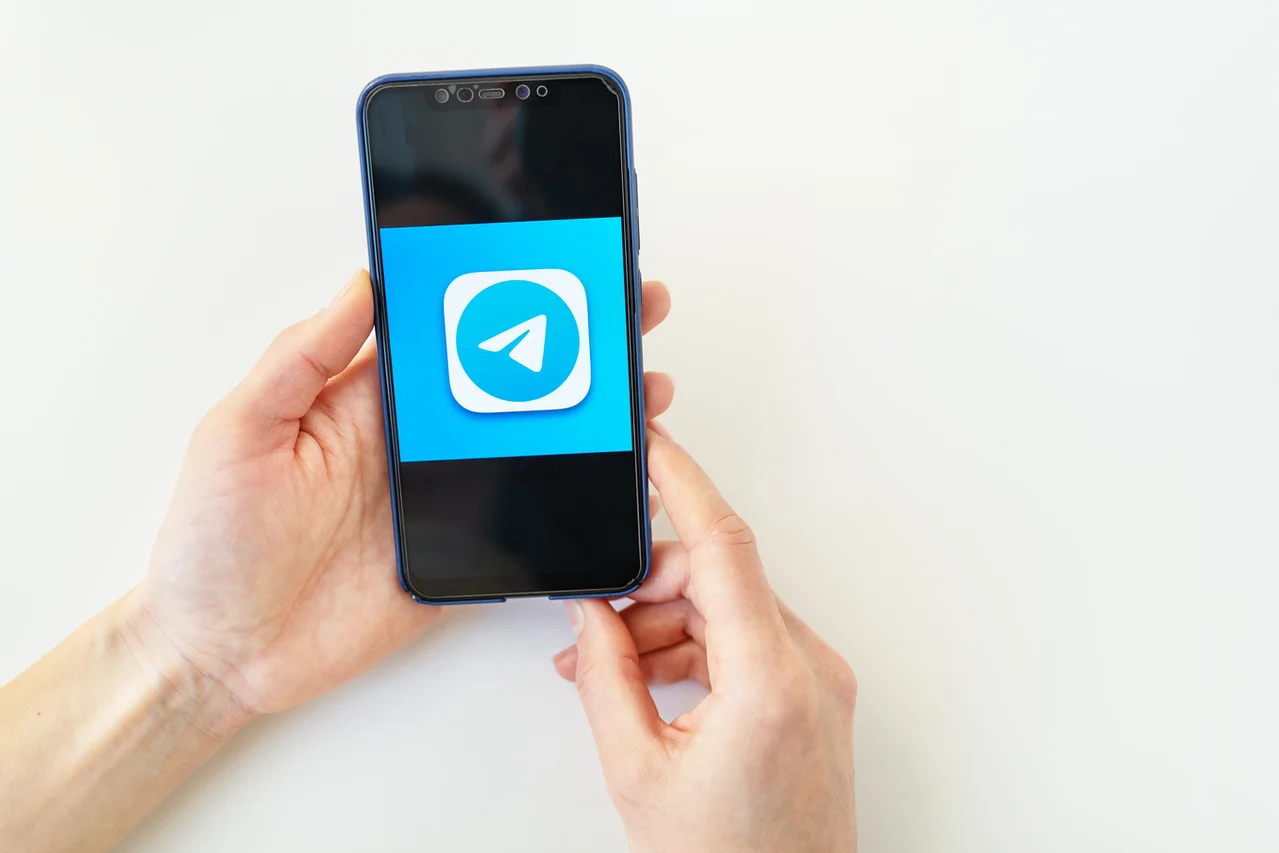
掌握Telegram故障排除的高级技巧
使用开发者选项诊断问题
- 启用开发者模式:在Telegram中启用开发者模式可以让你访问更多的调试工具和设置。在设置中找到“高级设置”,启用“开发者模式”。这样可以让你查看更详细的运行信息,帮助诊断连接或性能问题。
- 监控网络使用:在开发者选项中,你可以查看应用的网络使用状态,包括实时的数据发送和接收情况。这对于确定是应用层面的问题还是网络连接问题非常有用。
- 调整内部设置:开发者选项还允许你调整一些内部设置,比如消息重发尝试的次数、连接服务器的超时设置等。这些调整可以帮助应对不稳定的网络环境或是特定的使用场景。
利用日志文件进行故障排查
- 导出日志文件:Telegram允许用户导出详细的日志文件。在“设置”下的“高级”或“开发者选项”中,通常会有导出日志的选项。这些日志记录了应用的所有操作和事件,是诊断问题的宝贵资源。
- 分析日志内容:日志文件包含了大量的信息,如错误代码、系统消息以及操作时间戳。通过分析这些信息,可以识别出问题发生的具体时间和可能的原因。例如,如果日志显示在尝试连接服务器时反复出现超时,这可能指向网络连接问题。
- 使用第三方工具分析日志:对于不熟悉日志文件的用户,可以使用第三方日志分析工具帮助解读内容。这些工具可以帮助过滤、搜索和高亮显示关键信息,使故障排查更加直观和高效。
Telegram无法连接,是否因为我的网络设置?
确保你的设备连接到稳定的网络。如果使用移动数据,尝试切换到Wi-Fi。检查网络限制和防火墙设置,确保Telegram没有被网络阻止。
如何确认是Telegram的服务器问题还是我的网络问题?
访问Telegram的官方Twitter或其他社交媒体平台查看是否有官方关于服务器故障的通知。同时,尝试访问其他网站或服务,看是否也存在连接问题,以判断是否为本地网络问题。
使用VPN连接Telegram安全吗?
使用VPN可以提高连接Telegram的稳定性和安全性,尤其在网络受限制的地区。确保选择信誉良好的VPN提供商,避免使用不明或免费的VPN服务,以保护你的数据安全。
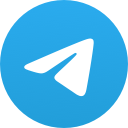 Telegram
Telegram